STREAM DECKはすべての作業効率を爆上げするのでオススメです。
・具体的にどんなメリットがある?
・どんな風につかえばいいの?
・STREAM DECKの選び方は?
そんな疑問を持っている方に向けた記事です!
デスクトップ画面がアイコンだらけで汚かった僕が、STREAM DECKのメリットを知って最高に使いやすいショートカットを作成することが出来ました。結果、大満足しています。
簡単にいえば、こんな感じで自分の好きなアイコンでショートカットを作ることが出来ます。具体的にどんなメリットがあるかというと、
1.仕事の効率化
2.ゲームでもショートカットが大活躍
3.複数同時押しにも対応
画像でそれぞれの詳細を解説するので、気になる方は読み進めてくださいね!
また、STREAM DECKを導入しようとしても、多数の機種から選ぶ必要があります。
無駄に高価な機種を買うのはもったいないので、後半でSTREAM DECKをコスパ良く利用できる機種を紹介します。
- STREAM DECKの説明
- STREAM DECKのメリット
- STREAM DECKはこんな人にオススメ
- STREAM DECKの選び方
現在、仕事やゲームなどでボタンが少なくて困っている方は、STREAM DECKの魅力をぜひチェックしてみてください。
STREAM DECKの特徴とは?
直感的な操作でストレスフリーなパソコンライフ
STREAM DECK Mk2は15個のボタンで様々なアクションを直感的に操作することが出来ます。
たとえば、アプリを起動したりオーディオ調整、マイクをミュート、様々な操作を直感的に!
なんかすごそう…!マイクミュートしたり、ZOOMでリアクションするの地味に面倒なんだよね💦
STREAM DECKを使うと、リアクションを取るのもボタン一つで簡単だよ!

STREAM DECKでは、自由にボタンを作ることが出来るので自分の好みに合ったボタン配置で仕事を効率化出来る!
ただ、ボタンがあるだけじゃなくてシチュエーションに合わせてリアルタイムに変化するボタンはまさにショートカットの鬼!マジで便利です。
STREAM DECKのメリット
仕事の効率化に繋がります
仕事でよく使うエクセルでSTREAM DECKの実力を試してみました!
セルの結合や網掛け、中央ぞろえなど仕事でめちゃくちゃよく使うんですけどいちいちショートカットキーを覚えられないんですよね💦
でもSTREAM DECKを使うことで、一目で使いたい機能を探すことが出来るので手を止めることなく作業が出来ます!
ゲームのショートカットキーにも対応
パソコンゲームをしているときにもSTREAM DECKが大活躍です!
STREAM DECKのレビュー
では実際にSTREAM DECKレビューしていきます😊
まずは実際に使ってみたので、こちらの動画を見てください。
おお、シンプルだけどオシャレ・・・!
まだまだ、使い始めでカスタムを極めていないけどよく使う機能をまとめてみました笑
ゲームボタンを押すと、起動⇒数秒後にパスワードを入力してくれるし、ゲーム画面が全面に出ているときは自動的にSTREAM DECKのホーム画面が変わるしマジで最高です。
では、実際のレビューを始めますね!
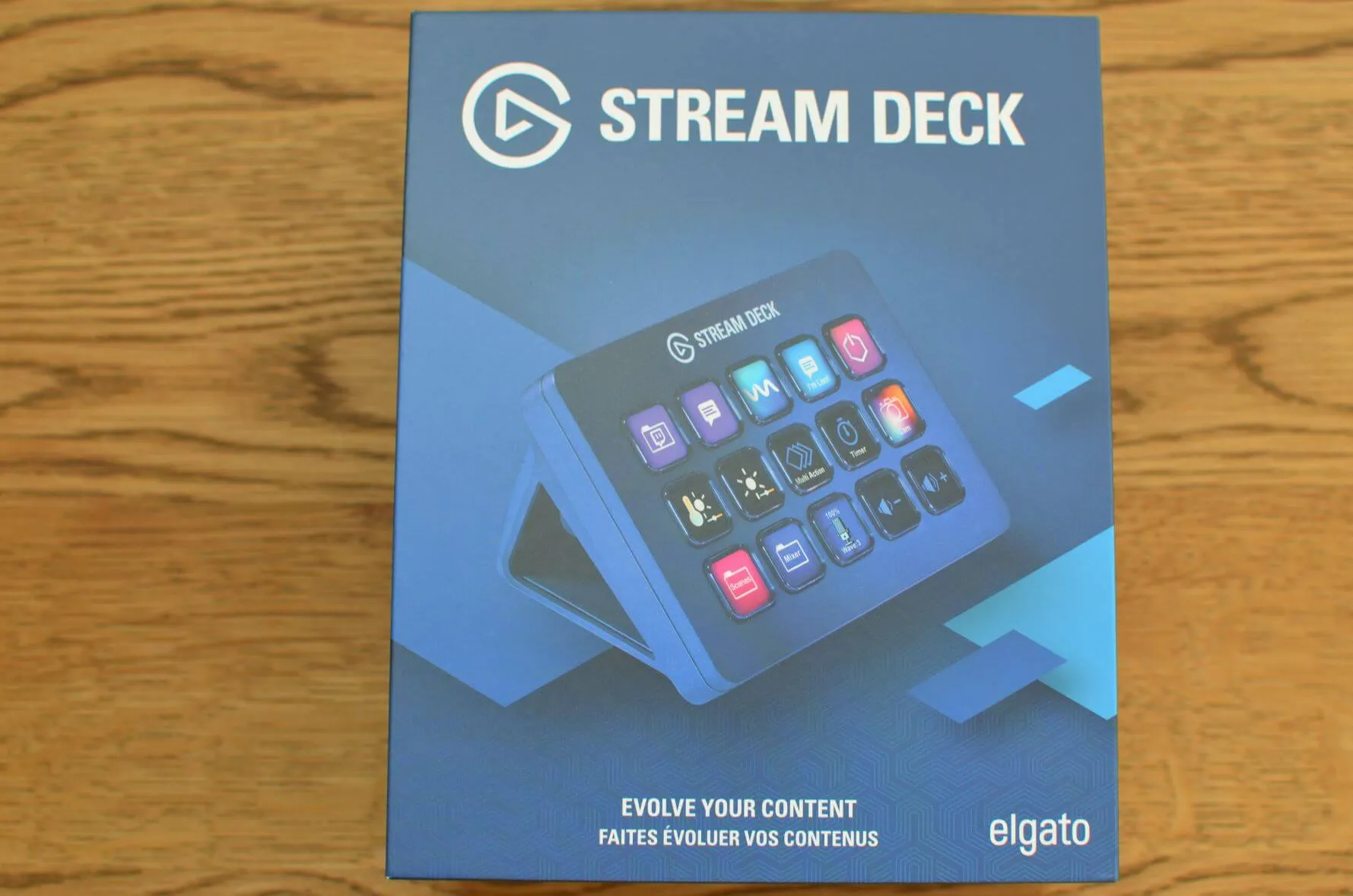
外箱です。ぱっと見ではあまり便利そうって感じませんよね(;’∀’)
わたしも、実際に使ってみるまでそう思ってました笑

中身はスッキリとした梱包でした。
文字の小さい読めない説明書とUSB-Cタイプが同梱されています。
[ad]
実際にパソコンに接続をしましょう。
まだ、真っ暗で使うことが出来ないのでSTREAM DECKのアプリを公式サイトからインストールする必要があります。
下のサイトよりソフトウェアをダウンロードしましょう
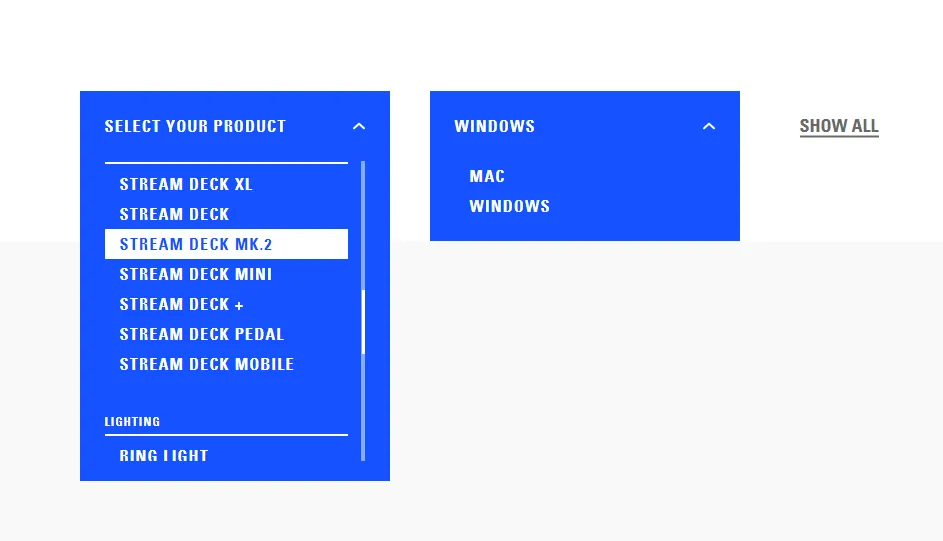
SERECT YOUR PRODUCTから今回購入したSTREAM DECKを選択し、対応OSのソフトをダウンロードしインストールしましょう。
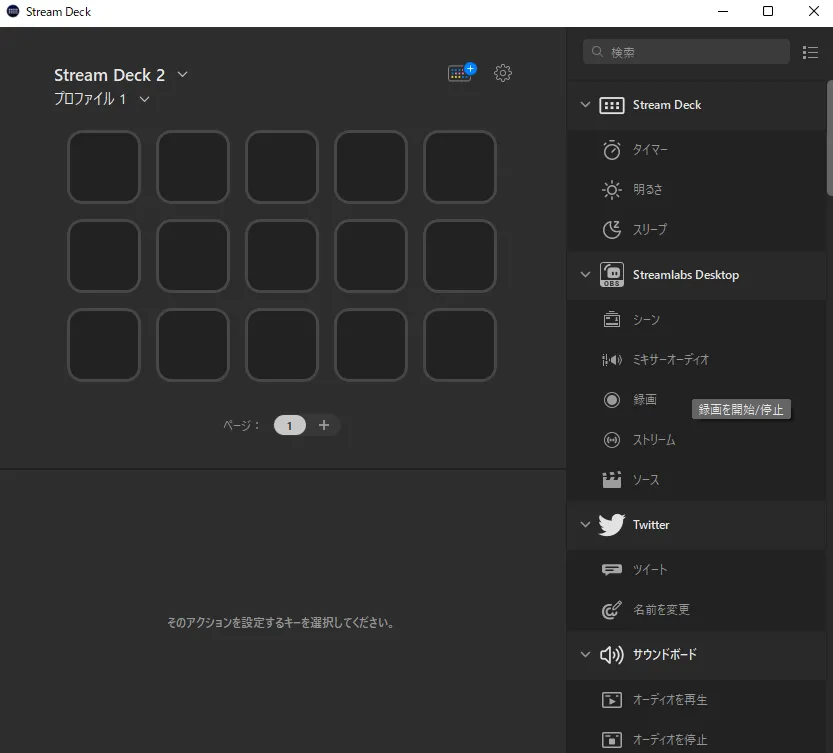
STREAM DECKのTOP画面です。左側のマス目にそれぞれアプリケーションを入れることで使うことが出来るようになります。
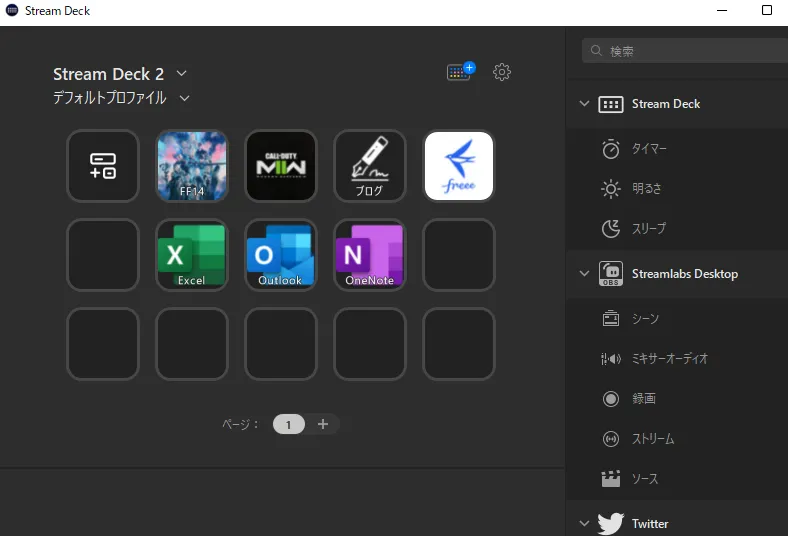
アプリケーションをいれるとこんな感じ。
これでボタンを押すだけで簡単起動できるようになりました。
どんどん自分の使いたいコマンドを追加していくことで、STREAM DECKは便利になっていきます。
自分に合ったカスタマイズを極めていきましょう!
STREAM DECKはこんな人にオススメ
デスクトップ画面をスッキリしたい人
STREAMDECKを使うことで、ショートカットアイコンをすべて移動することが出来ます。
常に使うボタンをSTREAM DECKに入れましょう。そうすることでデスクトップ画面には何も不要になります。
画面がスッキリするので、綺麗な印象がありますよね。
ショートカットでタイパを上げたい人
STREAM DECKは、一つのボタンで複数動作を一度に行えることが出来ます。
毎回同じ作業を繰り返している仕事があるならSTREAM DECKは最高にタイパ(タイムパフォーマンス)が良いアイテムです。
めんどうな作業はボタン一つで簡単に解決しましょう。
STREAM DECKの購入方法と種類について
Stream Deck Mini
STREAM DECKミニは6キー配列のコンパクトな最安モデルです。
1万円台で購入できるモデルとなっています。
最低限必要なボタンがあれば良い。そんな方やいきなり上位モデルを使いたくないといったニーズの商品です。
ボタンが少ないのが欠点だと思いがちですが、STREAM DECKは複数階層のアクセスが可能なのでボタン数が少ないと言ったことはありませんので安心してください。
Stream Deck Mk2
STREAM DECK Mk2は15キー配列のミドルモデルです。
Mk2は15キー配列モデルの2代目という意味で、1代目よりも使い勝手が良くなったモデルです。
着脱式のUSB-Cケーブルになったことから、持ち運びにも最適なデバイスに進化しました!
Stream Deck XL
STREAM DECK XLはキー配列が何と32個もある、最上位モデルです。
大は小を兼ねるということわざがあるように、ボタンは何個あっても困りませんよね笑
価格は3万円と中々手が出せないモデルになっていますが、購入すればショートカットボタンに一生困ることは無いでしょう!
Stream Deck +
STREAM DECK +は音量、イメージの詳細、カメラのズーム、明るさ、ホワイトバランスの調整など、 増減するあらゆるアプリ設定をダイヤルを回して調整できます。ダイヤルを押すと、ダイヤルのアクションを切り替えられます。
STREAM DECKの中で最新のモデルとなっており、真ん中の小さい液晶部分もスワイプやタッチで反応するので操作性はかなり高いです…!
まとめ:STREAM DECKは物理カスタムボタン。痒い所に手が届くアイテムです
「STREAM DECK」は、コンテンツクリエーターやストリーマーだけでなく、デスクワークしている方にとって必須のツールと言えます!
15のLCDキーを使用することで、シーンの遷移、メディアの起動、音量の調整などが一つのタッチで簡単に行えます。作業効率を向上させ、コンテンツの作成や仕事の作業時間短縮に大きく貢献することが出来ます!





